Grunderna i Facebook: Hantera din profil, nyhetsflöde och mer
Facebook är den obestridda ledaren för sociala medier, med mer än 2,7 miljarder användare över hela världen. Ändå finns det lite av en inlärningskurva när du precis har börjat dela, posta, gilla och använda andra Facebook-funktioner. Här är en titt på Facebooks nyckelelement, inklusive din Facebook Profil sida, startsida och Nyhetsflödeoch hur man använder dem.
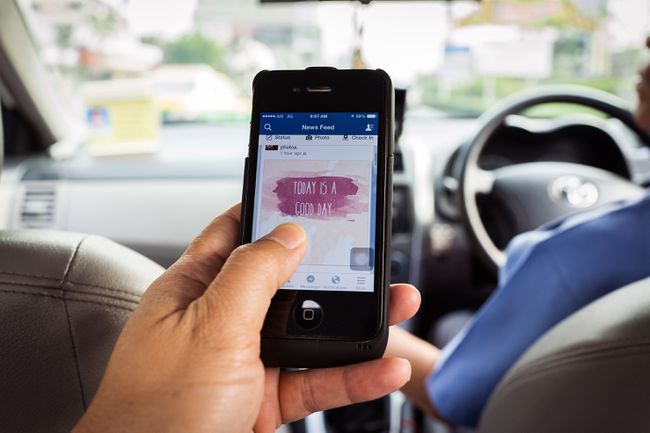
Facebooks nyckelfunktioner och vad de gör
Dessa termer representerar Facebooks kärnkoncept:
Vänner
Facebook-vänner är de personer som du har anslutit till efter att ni har accepterat varandras vänförfrågningar. Det är lätt att söka efter vänner och personer du känner med hjälp av Facebooks sökmotor, och Facebook kommer ofta att föreslå potentiella vänner baserat på dina nuvarande relationer. När du har lagt till vänner kommer de att dyka upp i din vänlista.
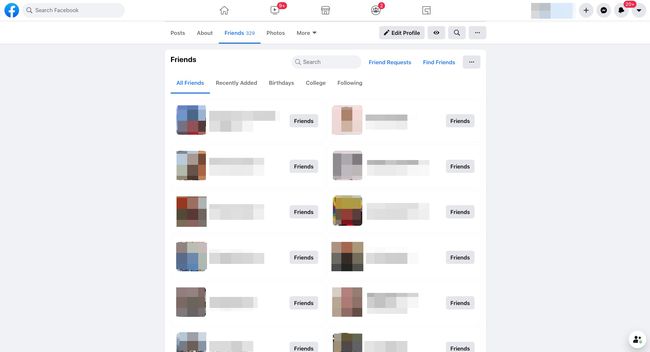
Facebook Share Box
När du öppnar Facebook på din startsida ser du en textruta som säger: "Vad tänker du på [din namn]?" Detta kallas rutan Dela, och det är där du skriver din statusuppdatering eller tankar och laddar upp foton.
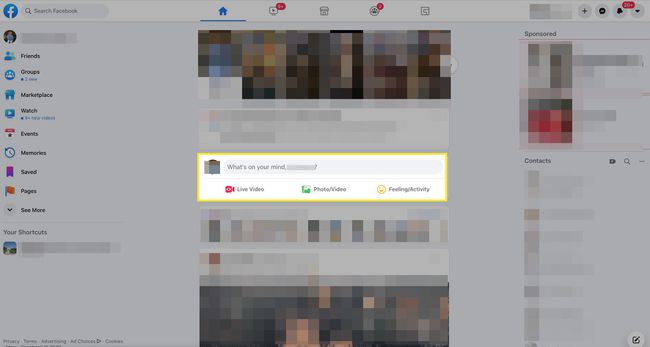
Hemsida och nyhetsflöde
Din Facebook-hemsida visar ditt nyhetsflöde. Din nyhetsflödessida är där du kan se och bläddra igenom allt som lagts upp av människor och företag Sidor du följer. Nyhetsflödet är dit du kommer när du loggar in på Facebook; komma åt den när som helst genom att välja den husformade Hem ikonen överst på sidan om du använder Facebook på skrivbordet; på mobilappen ser du Hem ikonen på bottenmenyn för iPhone eller överst för Android.

Profilsida
Din profilsida är dit du kommer när du har valt ditt namn och din bild uppe till höger på skrivbordet eller genom att välja Meny > Se din profil på Facebooks mobilapp.
Din profilsida innehåller din profilbild och ett omslagsfoto, biografisk information som du kan lägga till till eller redigera när som helst, och en rullningsbar lista över inlägg du har gjort eller inlägg där du har taggats.
Profilen är där du kan redigera din Om-information, se dina vänner och foton och hantera dina inlägg. Facebook har genomgått några omdesigner under åren, och den här sidan har tidigare kallats "Väggen" eller "Tidslinjen".
Andra användare kan navigera till din profilsida för att ta reda på mer om dig, och du har möjlighet att göra din profilsida tillgänglig för alla på Facebook för att se eller håll din profil synlig endast för dina Facebook-vänner.
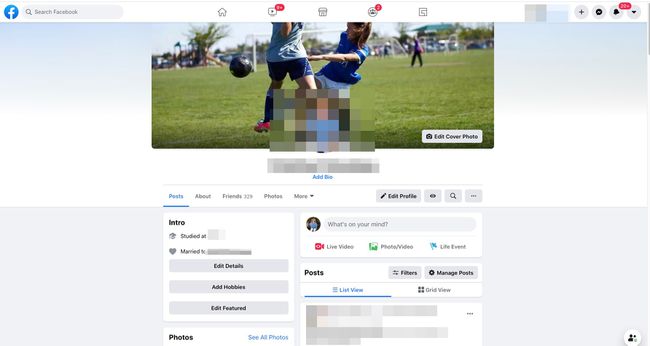
Hur ditt nyhetsflöde och din profilsida skiljer sig åt
Ditt nyhetsflöde och din profilsida är där du förmodligen kommer att spendera mest tid på Facebook. Nyhetsflödet handlar om dina vänner och vad de gör, medan din profilsida handlar om dig och den information du är okej med att dela.
Din nyhetsflödessida är en ström av kontinuerligt uppdaterad information från dina vänner och andra Grupper eller Facebook-sidor du följer. Det du ser är unikt för dig eftersom det kretsar kring de människor och organisationer du är intresserad av.
Visningsalternativ för nyhetsflöde
Du har viss kontroll över hur ditt nyhetsflöde presenterar inlägg för dig. Du kan prioritera vissa inlägg, snooze personer som för närvarande kan irritera dig, sluta följa personer och återknyta kontakten med personer som du tidigare har slutat följa.
Så här hanterar du visningsalternativ för nyhetsflöde:
Från Facebook på skrivbordet
Om du använder Facebook via en webbläsare på din dator kommer du åt dina kontoinställningar för att styra visningsalternativen för nyhetsflödet.
-
Från din nyhetsflödessida eller profilsida väljer du konto (upp och ner triangel) uppifrån till höger.

-
Välj Inställningar & Sekretess.
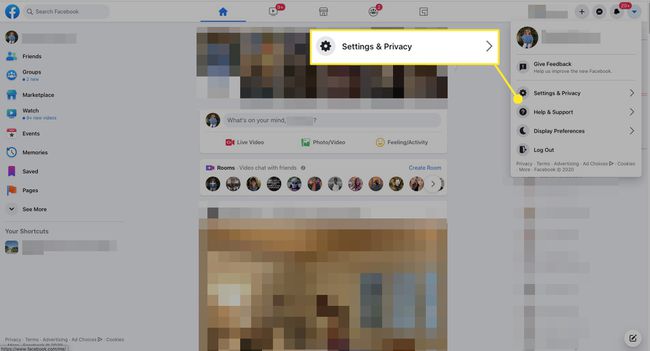
-
Välj Inställningar för nyhetsflöde.
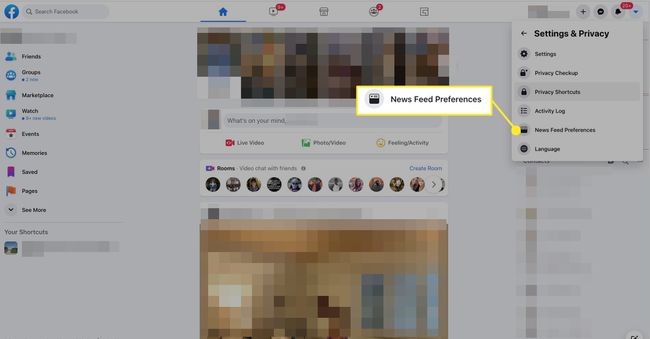
-
Välj Hantera favoriter att se inlägg från vissa personer högre upp i ditt nyhetsflöde; Välj Sluta följa att ta bort inlägg från ditt nyhetsflöde från personer eller sidor du väljer; Välj Återanslut att se inlägg från personer som du tidigare slutat följa; eller välj Snooze att ta en 30-dagars paus från att se någons inlägg.

För att hantera nyhetsflödesinställningar med Facebook-mobilappen, välj Mer (tre rader), och gå sedan till Inställningar och sekretess > Inställningar > Nyhetsflödesinställningar.
